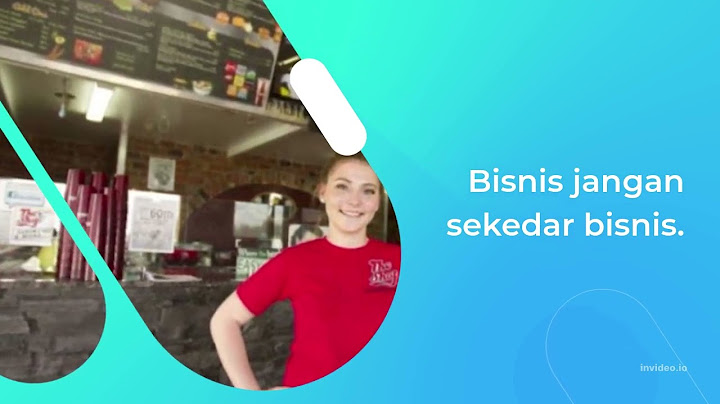Diperbarui 04 Jan 2021 - Dibaca 8 mnt Show
Data dan file adalah hal terpenting bagi pekerja di dunia yang serba digital saat ini. Maka, tak heran, kamu harus mengetahui cara melakukan backup data yang efektif. Pengguna PC maupun smartphone pasti sudah familiar dengan berbagai risiko yang dapat membahayakan data-data pribadi mereka. Tidak hanya pencurian atau kerusakan pada hardware lho yang dapat melenyapkan semua data di device. Nyatanya, dalam dunia yang sudah serba digital ini, banyak hacker kriminal yang akan memanfaatkan data-data curian. Nah, agar kamu selalu memiliki data-data cadangan, kamu harus paham tentang cara terbaik untuk backup data. Berikut enam di antaranya! Baca Juga: Kenali One Time Password untuk Mengamankan Akunmu 1. Manfaatkan sistem penyimpanan cloud © Freepik.com Nah, salah satu cara terbaik untuk backup data adalah dengan sistem penyimpanan cloud. Menurut Lifewire, layanan penyimpanan cloud mampu untuk menjaga data dengan enkripsi yang sulit untuk ditembus. Sistem tersebut juga menawarkan ruang penyimpanan gratis, dengan biaya yang terjangkau jika kamu mengajukan ruang tambahan. Karena data sudah tersimpan di lokasi yang remote, kamu dapat mengaksesnya dari mana saja, menggunakan komputer atau smartphone selama terdapat akses internet. Rekomendasi sistem penyimpanan cloud terbaik yang bisa kamu gunakan adalah iCloud, Google Drive, One Drive, dan Dropbox. 2. Gunakan hard drive eksternal © Pexels.com Hard drive eksternal hanya dapat dihubungkan pada satu device dalam satu waktu tertentu, maka, kemungkinan kamu untuk terkena hack sangatlah sedikit. Perangkat satu ini biasanya berkabel, tetapi, kini sudah tersedia beberapa hard drive wireless yang dapat kamu beli. Selain mudah digunakan, perangkat ini akan menjadwalkan backup update secara otomatis, sehingga kamu tidak perlu repot memeriksa data secara rutin. Baca Juga: Butuh Harddisk Eksternal? Ini 7 Rekomendasi Terbaiknya! 3. Time Machine © Macobserver.com Cara backup data berikutnya ditujukan untuk kamu yang memiliki perangkat dengan sistem operasi iOS. Time Machine merupakan device yang dapat mencadangkan data ke hard drive eksternal secara otomatis. Apple menjual Time Machine sebagai sarana backup data khusus pengguna sistem iOS. Perangkat ini mampu untuk secara otomatis menyimpan data dan menciptakan cadangannya setelah 24 jam penggunaan device. 4. Network attached storage © Eklablog.com Disadur dari Welivesecurity, perusahaan besar cenderung mencadangkan data mereka ke dalam sistem penyimpanan yang terpasang melalui jaringan, atau network attached storage. Namun, karena kini pengguna komputer dan teknologi serupa semakin banyak. Fitur yang ditawarkan oleh perangkat ini seperti memiliki daya tariknya sendiri, terutama bagi mereka yang ingin menyimpan file pada lebih dari satu sumber. Dengan harganya yang murah, tentu memiliki sistem penyimpanan data nirkabel khusus adalah pilihan yang nyaman, apa lagi perangkat tersebut kompatibel dengan smartphone dan tablet. 5. USB Flash Drive © Pexels.com Cara selanjutnya untuk mem-backup data kamu adalah dengan menyimpannya di USB Flash Drive. Murah, simpel, dan memiliki storage yang luas, perangkat satu ini sudah menjadi opsi utama banyak individu untuk mencadangkan data mereka. 6. Printing © Pexels.com Nah, mungkin cara terakhir ini terkesan kuno dan tidak efektif. Padahal, dengan printing, kamu dapat memiliki hard copy dari sebuah data yang tidak mungkin terkena imbas atas kerusakan teknis. Sudah begitu, data dalam bentuk hard copy mudah untuk disimpan dan diakses meskipun komputer sedang tidak berfungsi. Baca Juga: Jangan Panik, Ini 3 Cara Mengecek Apakah Akunmu Di-hack Kira-kira, itulah 6 cara terbaik untuk backup data yang dapat Glints jelaskan untuk kamu. Intinya, untuk mengurangi risiko kehilangan data, sebaiknya kamu pahami cara-cara efektif untuk menyimpan dan mencadangkan data. Nah, bila kamu masih memiliki pertanyaan, di Glints Komunitas, kamu dapat berdiskusi dengan sesama pengguna Glints mengenai tips lainnya seputar data security. Yuk, daftar di Glints sekarang!
Backup merupakan salah satu hal yang sangat penting bagi pengguna Android. Dengan melakukan backup maka kita akan meminimalisir terjadinya kehilangan data di Android, seperti foto, musik, SMS, dan lainnya. Cara backup data Android juga sangat banyak variasinya, tinggal Anda pilih mana yang cocok dan mudah dilakukan. Satu hal yang perlu Anda ketahui, setiap produsen Android biasanya sudah menyertakan aplikasi backup khusus di perangkatnya. Sebagai contoh Samsung memiliki program Kies, Lenovo memiliki SYNCit, dan lainnya. Berbagai aplikasi tersebut sudah dirancang khusus untuk setiap perangkatnya sehingga sangat disarankan untuk menggunakannya terlebih dahulu. Akan tetapi apabila Anda kurang puas dengan aplikasi backup bawaan tersebut, maka terdapat berbagai pilihan backup lainnya yang bisa Anda coba. Nah kali ini Carisinyal akan mengulas tips dan trik cara backup di Android, yaitu dengan Google Backup, Easy Backup, Titanium Backup, dan Helium Backup. 1. Google Backup Google Backup merupakan aplikasi yang terdapat di semua perangkat Android. Aplikasi ini akan mem-backup password WiFi, Pengaturan aplikasi, dan juga data aplikasi. Untuk menggunakannya Anda cukup membuka menu Settings lalu pilih opsi Backup & Reset. Semua data yang dibackup tersebut kemudian akan disimpan di akun Google Anda. Maka dari itulah, untuk memanfaatkan fasilitas dari Google Backup, sebaiknya Anda memiliki Gmail dan melakukan sinkronisasi ponsel Anda pada akun Gmail. Setelah itu, Google Backup akan secara otomatis melakukan backup untuk semua data yang ada pada ponsel Anda. 2. Titanium Backup Jika perangkat Android Anda sudah diroot, maka tidak ada pilihan lain selain menggunakan Titanium Backup. Ya, Titanium Backup dapat disebut sebagai aplikasi backup terbaik di Android saat ini. Aplikasi ini dapat membackup hampir semua hal yang ada di perangkat Android. Yang menarik, kita dapat menjadwalkan proses backup dengan aplikasi ini. Artinya, Titanium Backup dapat melakukan proses backup secara otomatis sesuai dengan waktu yang telah kita tentukan. Fitur ini sangat berguna jika kita malas melakukan backup secara manual. Selama proses backup tersebut kita juga tetap dapat menggunakan perangkat Android untuk bermain game atau menjalankan aplikasi yang lainnya. Berikut adalah cara backup data Android menggunakan Titanium Backup:
Anda juga dapat menyimpan file backup tersebut dalam bentuk update.zip sehingga Anda bisa melakukan restore melalui recovery. Jika dibackup dengan cara biasa, maka Anda dapat melakukan restore langsung melalui aplikasi Titanium Backup ini. 3. Helium - App Sync and Backup Jika Anda ingin melakukan backup seperti Titanium Backup namun perangkat Anda belum diroot, maka Anda bisa menggunakan aplikasi Helium. Namun Anda harus menginstal dua aplikasi sekaligus, yakni di Android dan di PC. Berikut adalah langkah-langkahnya:
Jika Anda menggunakan aplikasi Helium versi Pro, maka Anda juga dapat menyimpan file backup di penyimpanan awan. Selain itu, versi Pro juga memungkinkan Anda untuk melakukan penjadwalan backup secara otomatis. Sedangkan untuk proses restore, Anda dapat melakukannya langsung melalui aplikasi Android-nya ataupun melalui aplikasi di PC. 4. Super Backup & Restore Aplikasi yang dibesut oleh MobileIdea Studio ini juga menawarkan layanan untuk melakukan backup data pada ponsel Android Anda. Tidak jauh berbeda dengan aplikasi-aplikasi yang ditawarkan sebelumnya, Super Backup & Restore juga memiliki segudang fitur untuk melakukan backup data dengan mudah dan simpel. Beginilah caranya:
5. App Backup & Restore Tak mau kalah dengan developer lainnya, Trust Lab juga menawarkan aplikasi untuk cara backup data Android dengan mudah. Adalah App Backup & Restore yang menyuguhkan befitur Backup aplikasi yang ada pada HP Anda. Tak hanya itu saja, bahkan App Backup & Restore juga bisa melakukan backup untuk data-data Android Anda. Cara menggunakan aplikasi ini sangat mudah namun pastikan bahwa Anda sudah melakukan download dan install aplikasi App Backup & Restore. Jika Anda belum mendownloadnya, maka Anda bisa klik di sini untuk mendownload dan langsung segera install aplikasinya di sini. Nah, langkah pertama untuk melakukan backup adalah masuk ke dalam aplikasinya. Setelah itu, Anda akan disuguhkan oleh macam-macam aplikasi yang ada pada HP Anda. Kini Anda hanya perlu klik setiap aplikasi yang ingin Anda Backup. Kemudian, checklist pada kotak yang ada di bagian pojok kanan bawah untuk melakukan backup. Kini aplikasi akan secara otomatis melakukan backup. Mudah bukan? 6. App Backup Restore - Apex Apps Masih dengan cara melakukan backup aplikasi yang ada di Android, kini aplikasi usungan Apex Apps menawarkan layanan backup yang cukup mudah. Dalam aplikasinya, App Backup Restore ini mampu untuk melakukan backup di setiap aplikasi Android yang Anda miliki. Juga, App Backup Restore mampu untuk melakukan backup data SMS, kontak, bahkan semua data yang ada pada SD Card. Cara menggunakannya pun tidak ribet. Pertama, Anda hanya perlu download aplikasinya dengan klik di sini. Kemudian, bukalah aplikasi App Backup Restore. Nah, Anda bisa memilih aplikasi mana saja yang akan dibackup dengan cara melakukan checklist pada setiap aplikasi yang ingin dibackup. Kemudian, Anda bisa langsung klik "Backup" yang ada di bagian bawah. Cukup mudah dan tidak ribet bukan? 7. G Cloud Backup G Cloud Backup adalah salah satu aplikasi yang akan membantu pengguna Android untuk melakukan backup setiap data dan juga aplikasi yang ada pada HP Anda. Selain itu juga, G Cloud Backup juga dapat digunakan dengan mudah. Bahkan, G Cloud Backup menyediakan kapasitas 7GB extra 500MB untuk penggunanya secara gratis. Jika Anda merasa kurang dengan kapasitas yang diberikan oleh pihak G Cloud Backup maka Anda bisa menambahnya. Namun untuk menambah kapasitas, Anda harus membayar biaya perbulan yakni $3.99 untuk kapasitas unlimited tanpa dibatasi oleh kapasitas. Nah, kini saatnya beralih pada cara menggunakan G Cloud Backup. Pertama, Anda bisa mendownload aplikasinya terlebih dahulu dengan klik di sini. Setelah itu, pilihlah aplikasi atau data-data yang ingin Anda backup. Kemudian, Anda bisa klik simbol "Save" yang ada di bagian pojok kanan bawah. Tunggulah beberapa saat untuk G Cloud Backup melakukan backup. Mau coba? 8. My Backup Aplikasi yang sudah diunduh oleh lebih dari 17 ribu kali ini menyediakan kemudahan untuk melakukan backup data yang ada di Android Anda. Tak hanya itu saja, bahkan My Backup juga bisa melakukan backup secara lokal maupun secara online dengan memanfaatkan cloud storage. Beginilah mudahnya menggunakan aplikasi My Backup:
9. Backup Your Mobile Kemudahan melakukan backup data dan aplikasi juga ditawarkan oleh aplikasi Backup Your Mobile. Aplikasi yang dikembangkan oleh developer Artur Zaszczyk ini memiliki segudang fitur yang cukup mudah untuk digunakan oleh pengguna Backup Your Mobile. Untuk menggunakan aplikasi ini Anda bisa mendownloadnya terlebih dahulu dengan klik di sini. Setelah itu Anda pilihlah pada menu "Backup." Kemudian, Anda bisa klik pada setiap data yang ingin Anda backup. Lalu Anda bisa langsung klik "Start" untuk membackup-nya. 10. Contacts Backup & Restore by Simpler Jika pada aplikasi-aplikasi sebelumnya Anda bisa melakukan backup untuk keseluruhan data, maka aplikasi satu ini dikhususkan untuk melakukan backup kontak saja. Adalah Contacts Backup & Restore by Simpler yang menawarkan kemudahan untuk penggunanya dalma melakukan backup untuk setiap kontak yang ada pada HP Android. Tidak hanya itu saja, Anda juga bisa melakukan backup kontak ke cloud storage ataupun email, tergantung dengan kebutuhan Anda. Untuk cara melakukan backup-nya sangat mudah. Anda hanya perlu klik "Backup Now" dan secara otomatis Contacts Backup & Restore by Simpler akan melakukan backup untuk semua kontak Anda. Sangat mudah bukan? Klik di sini untuk mendownload aplikasinya. Selain 10 cara backup data Android menggunakan aplikasi di atas, Kami juga memiliki rekomendasi lainnya untuk melakukan backup secara mudah. Namun, rekomendasi aplikasi berikut ini sudah tidak tersedia di PlayStore. Berikut rekomendasi aplikasi lainnya. 11. Easy Backup & Restore Easy Backup & Restore merupakan sebuah aplikasi gratis yang dapat membackup kontak, riwayat panggilan, SMS, kalender, dan juga bookmark. Namun aplikasi ini tidak dapat membackup foto, musik, video ataupun dokumen. Aplikasi ini dapat berjalan dengan baik pada perangkat yang belum diroot. Berikut adalah langkah-langkah penggunaannya:.
Jika perangkat Android Anda sudah diroot, maka Anda juga bisa membackup aplikasi dan juga data dari aplikasi tersebut. Jika belum diroot, maka Anda tetap dapat membackup aplikasi ke dalam bentuk APK namun Anda tidak bisa membackup data yang ada di dalamnya. Untuk mengembalikan berbagai macam data yang sudah dibackup tersebut, Anda hanya tinggal membuka tab Restore. Di sana Anda tinggal memilih item apa saja yang ingin direstore atau dikembalikan ke perangkat Android. Namun sayangnya, aplikasi ini sudah tidak tersedia di PlayStore. Nah, itulah berbagai macam cara backup data Android dengan aman. Silahkan pilih metode yang menurut Anda paling mudah dan sesuai dengan kebutuhan. Jika ada data yang terhapus dan Anda belum sempat membackup-nya, maka Anda juga dapat mencoba mengembalikan file yang hilang dengan di artikel ini. Selamat mencoba! |

Pos Terkait
Periklanan
BERITA TERKINI
Toplist Popular
#1
#2
#5
#6
#9
Periklanan
Terpopuler
Periklanan
Tentang Kami
Dukungan

Copyright © 2024 apacode Inc.